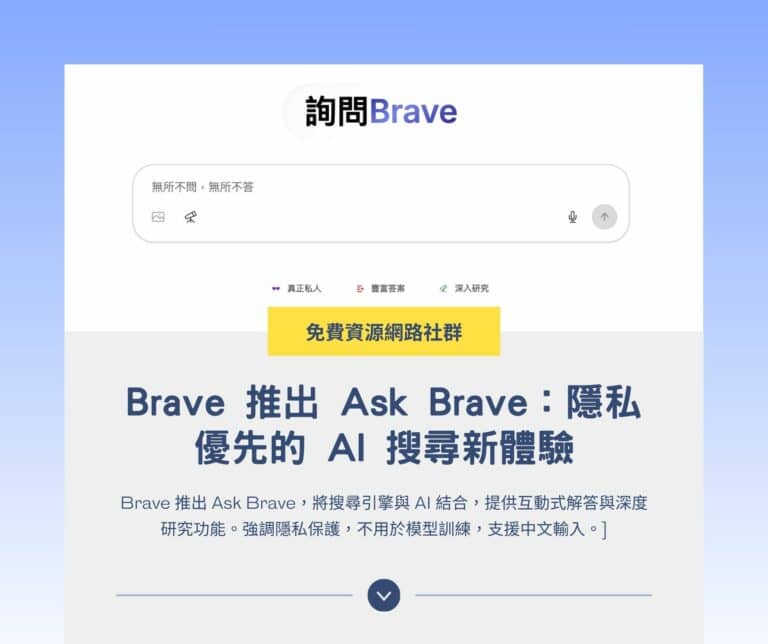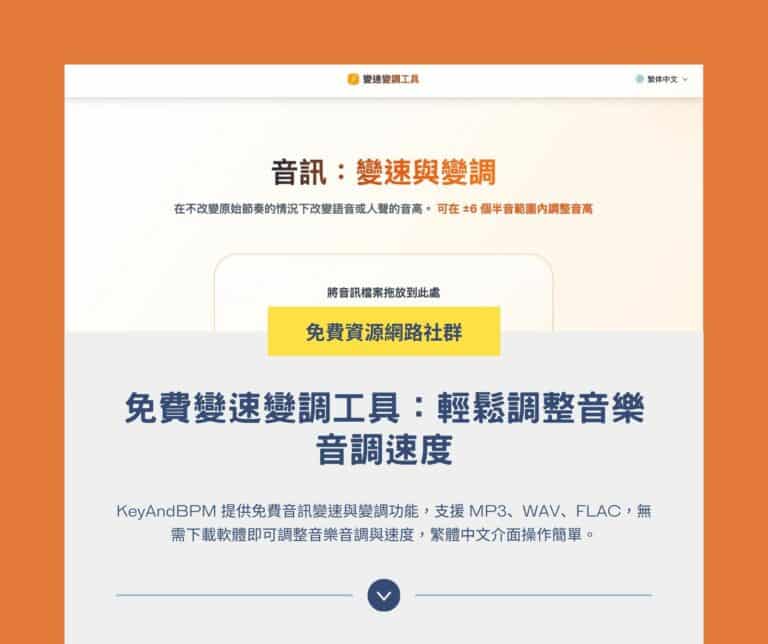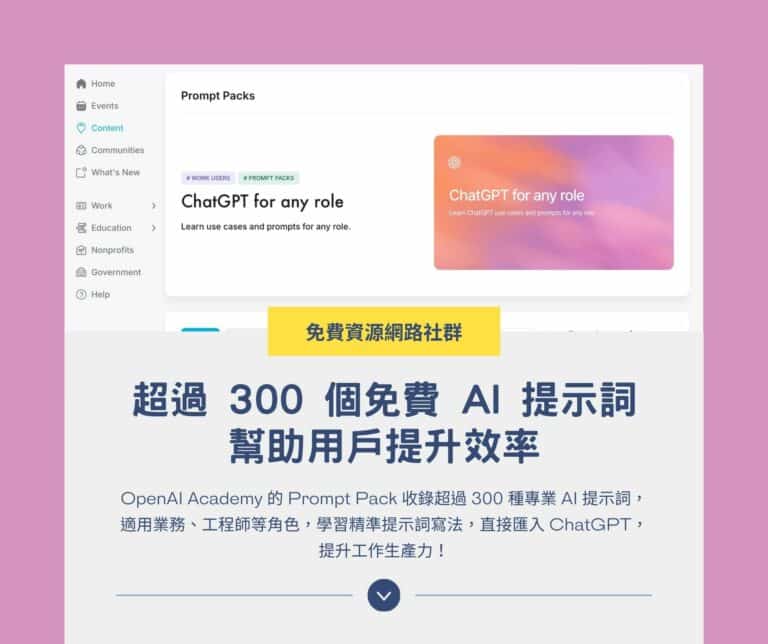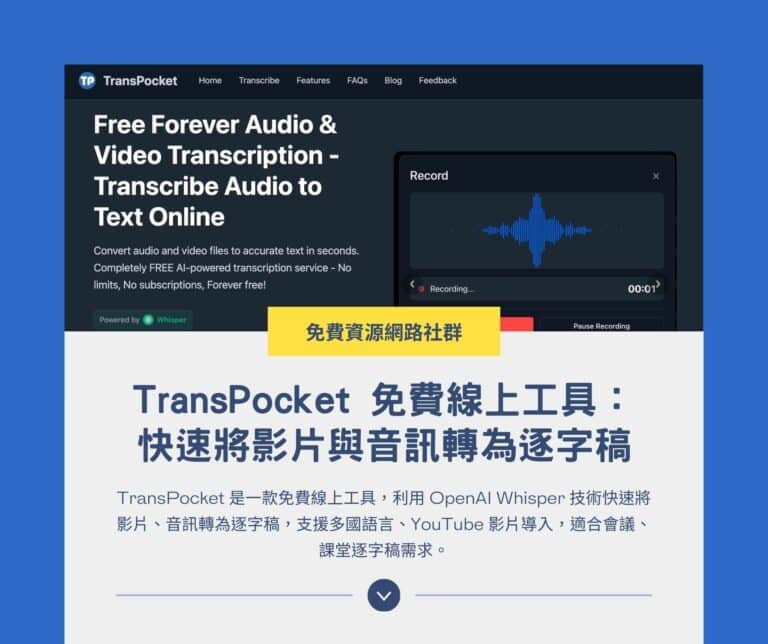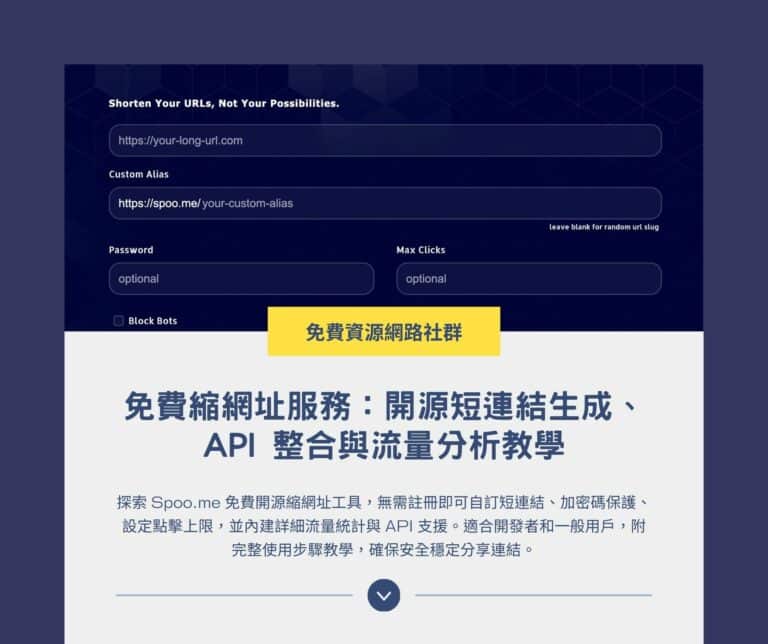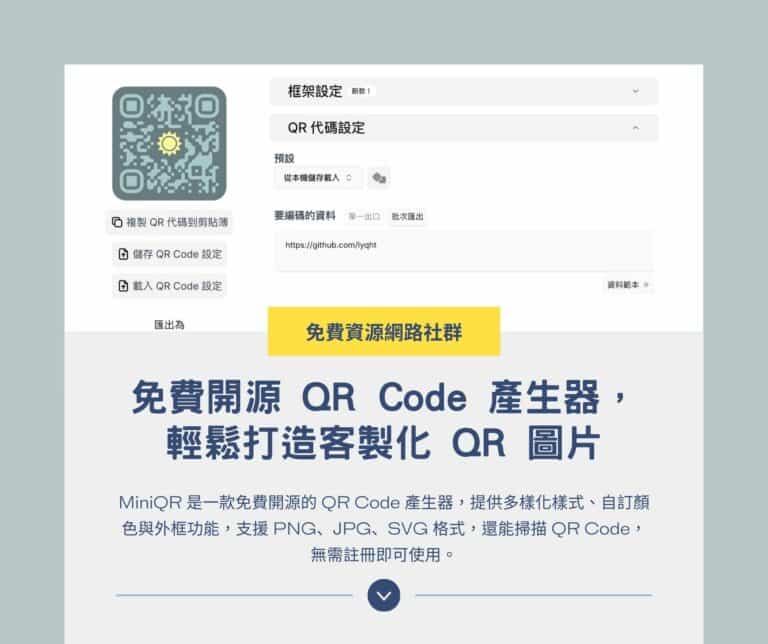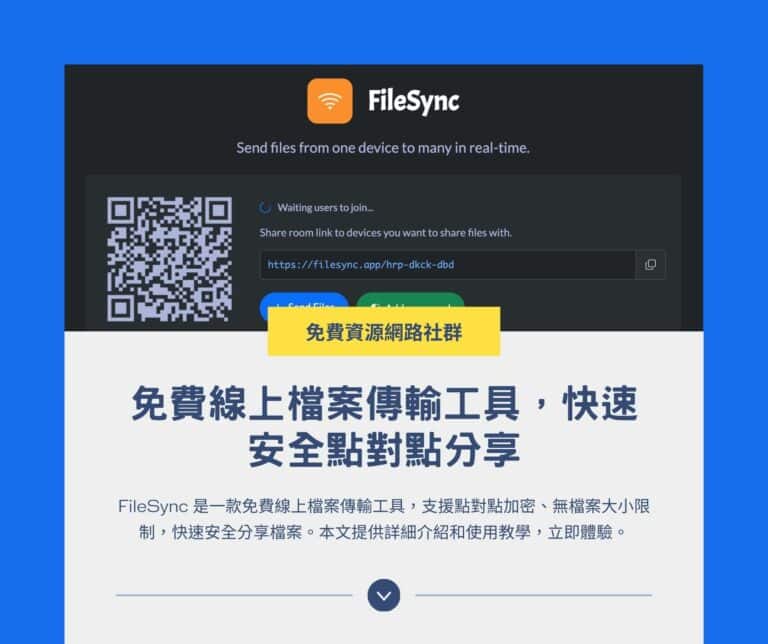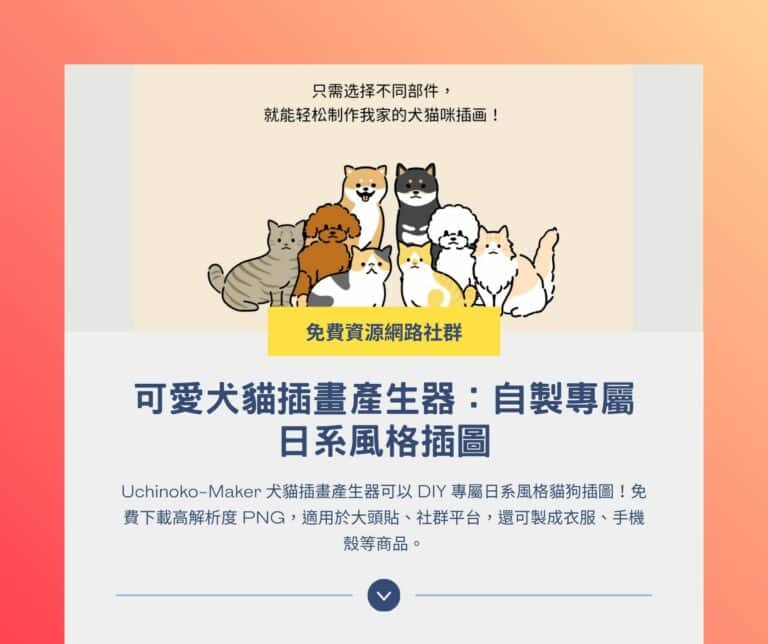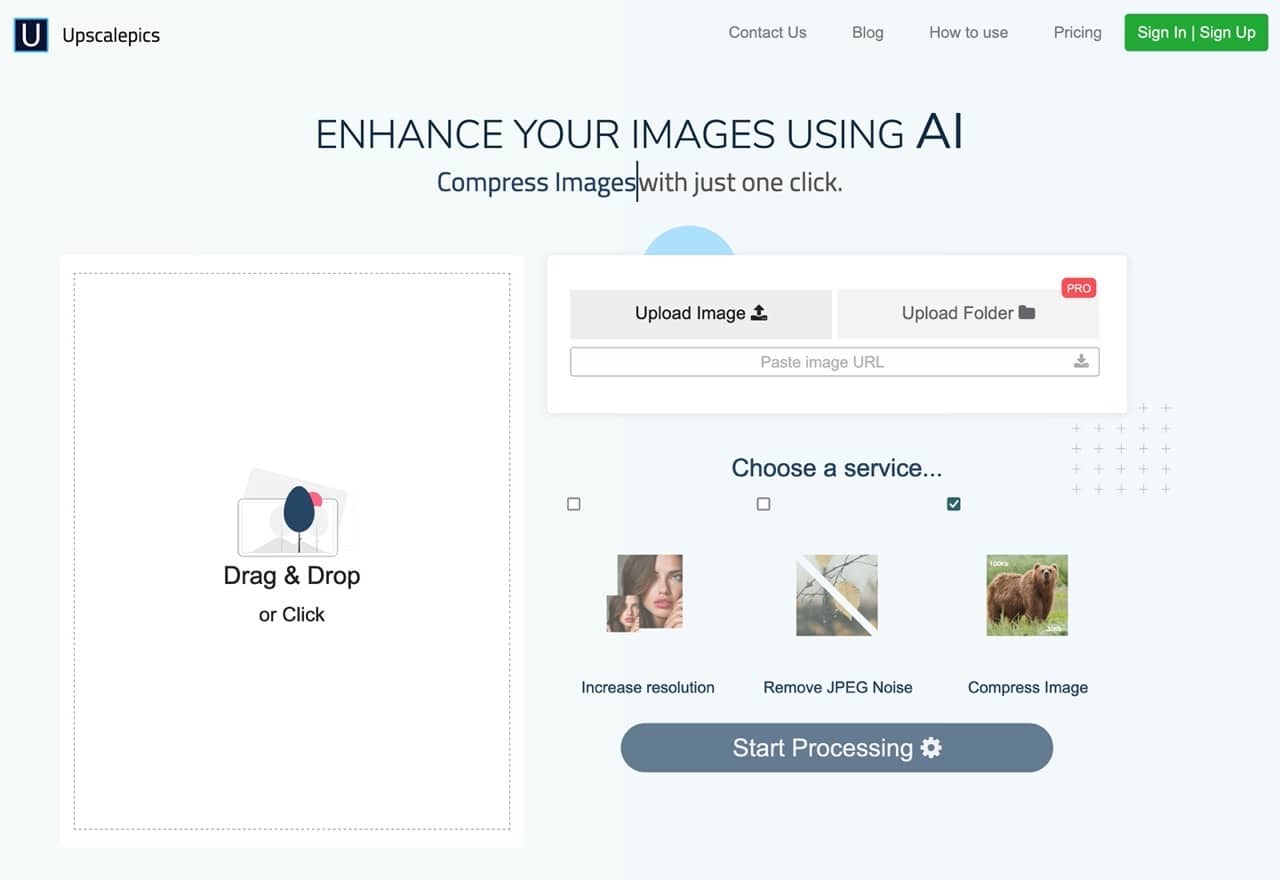
大家都知道常見的 PNG、JPG 或 GIF 格式都無法直接放大圖片,因為放大後會造成圖片失真模糊,但縮小尺寸的話就沒有類似問題,如果想要可以任意放大縮小而不會破壞畫質,選擇向量圖是更好的做法,而且檔案容量還更精簡,也很適合使用在網頁或應用程式開發。
本文要介紹的「Upscale Pics」是透過人工智慧 AI 強化圖片的線上工具,提供三種主要功能:放大圖片解析度、移除 JPEG 噪點和壓縮圖片,只要將圖片上傳、選擇要使用的選項後就能透過它遠端處理,不用額外下載應用程式。
Increase resolution 可以解決點陣圖圖片在放大時可能失真模糊等問題,透過 AI 進行微調和處理,即可在放大圖片的情況下兼顧畫質,不過不一定所有類型的圖片都能獲得滿意的效果,需要時還是能碰碰運氣。
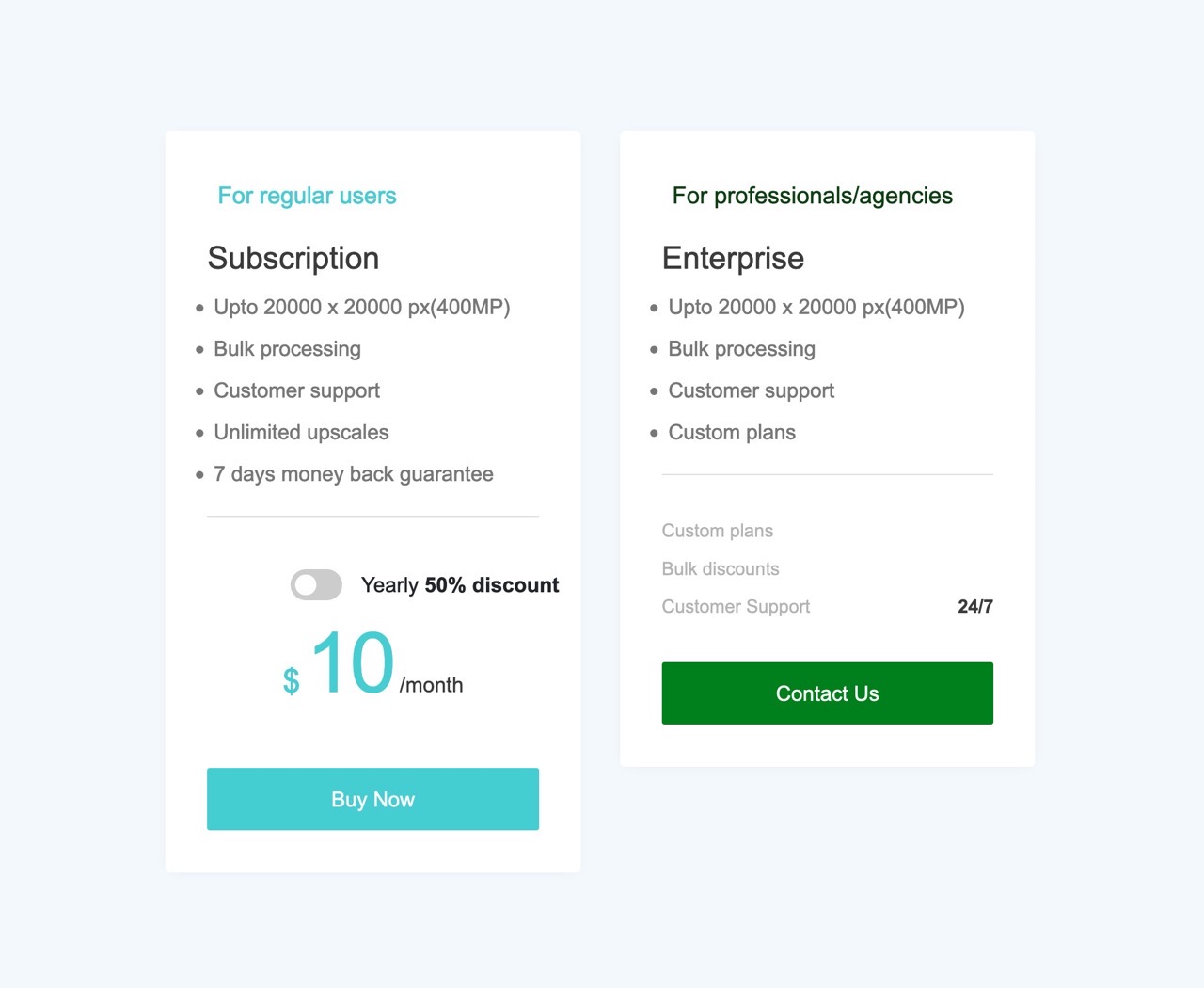
Upscale Pics 基本功能免費,如果需要更多項目,可參考網站價格說明,付費後可以處理最大 20000×20000 px(400MP)圖片、批次處理和無限制配額,不過如果是臨時要處理一下圖片的話不需付費註冊即可使用。
Upscale Pics
https://upscalepics.com/
使用教學
STEP 1
開啟 Upscale Pics 點選「Upload Image」選取要編輯的圖片上傳,也可直接貼上圖片網址,如果需要一次上傳整個目錄進行批次處理,需要付費升級才能使用。
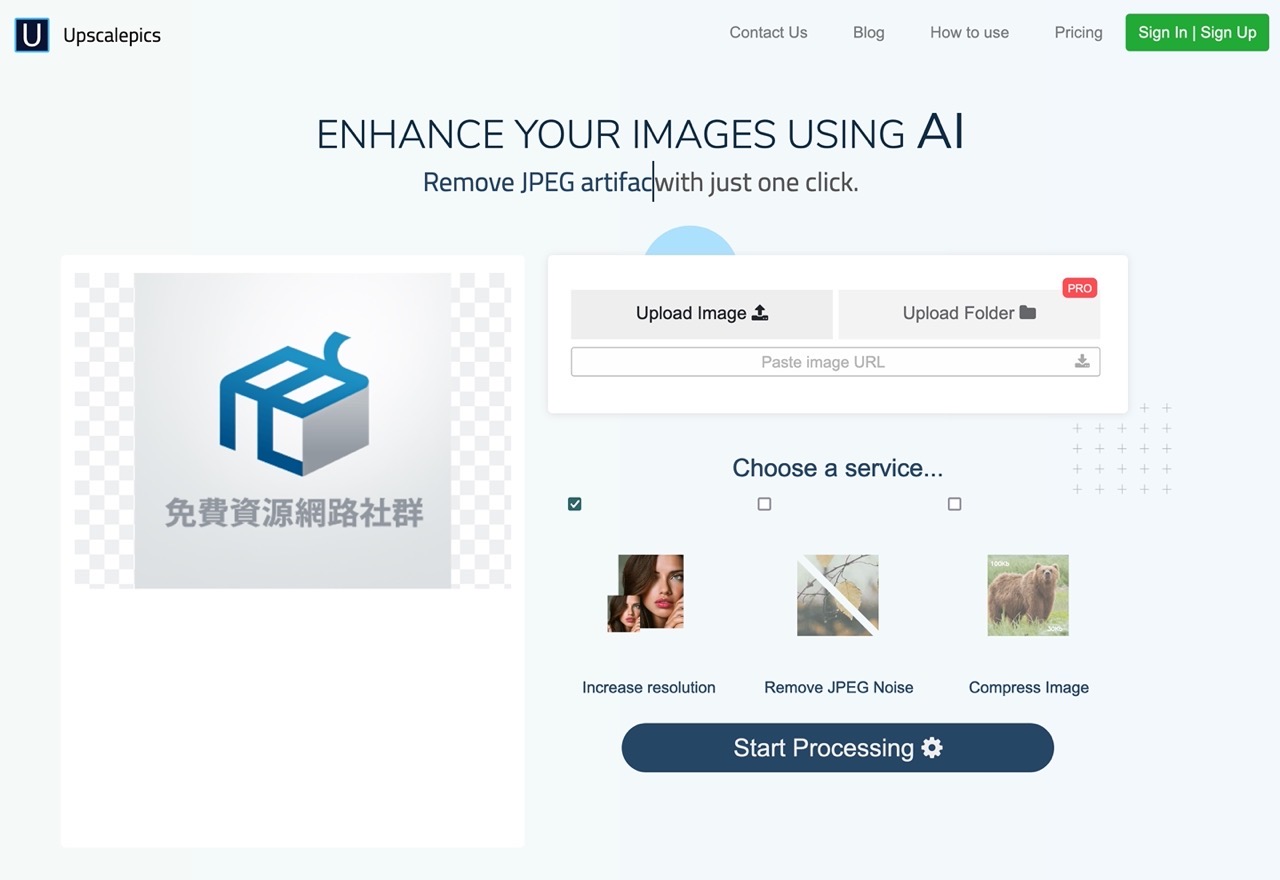
STEP 2
選擇圖片後接著從下方點選進行的圖片編輯項目,包括放大圖片解析度、移除 JPEG 噪點和圖片壓縮,選擇時也會出現相關選項,像是放大圖片會詢問要放大的倍率或是圖片大小,最大可放大八倍。
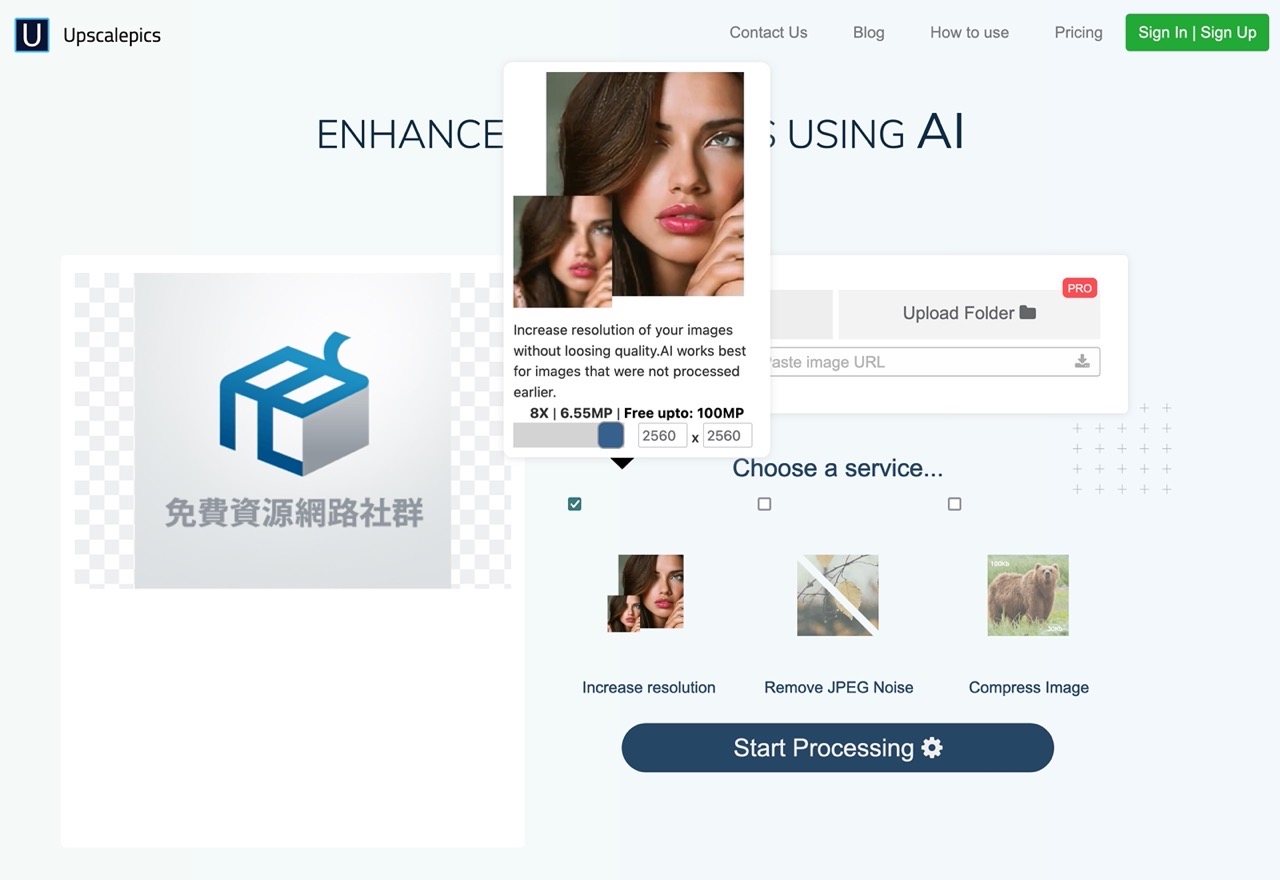
如果是圖片壓縮功能,預設會將圖片品質降低為 90%,就能讓圖片容量變小,當然這部分也是可以依照使用者需求進行修改。
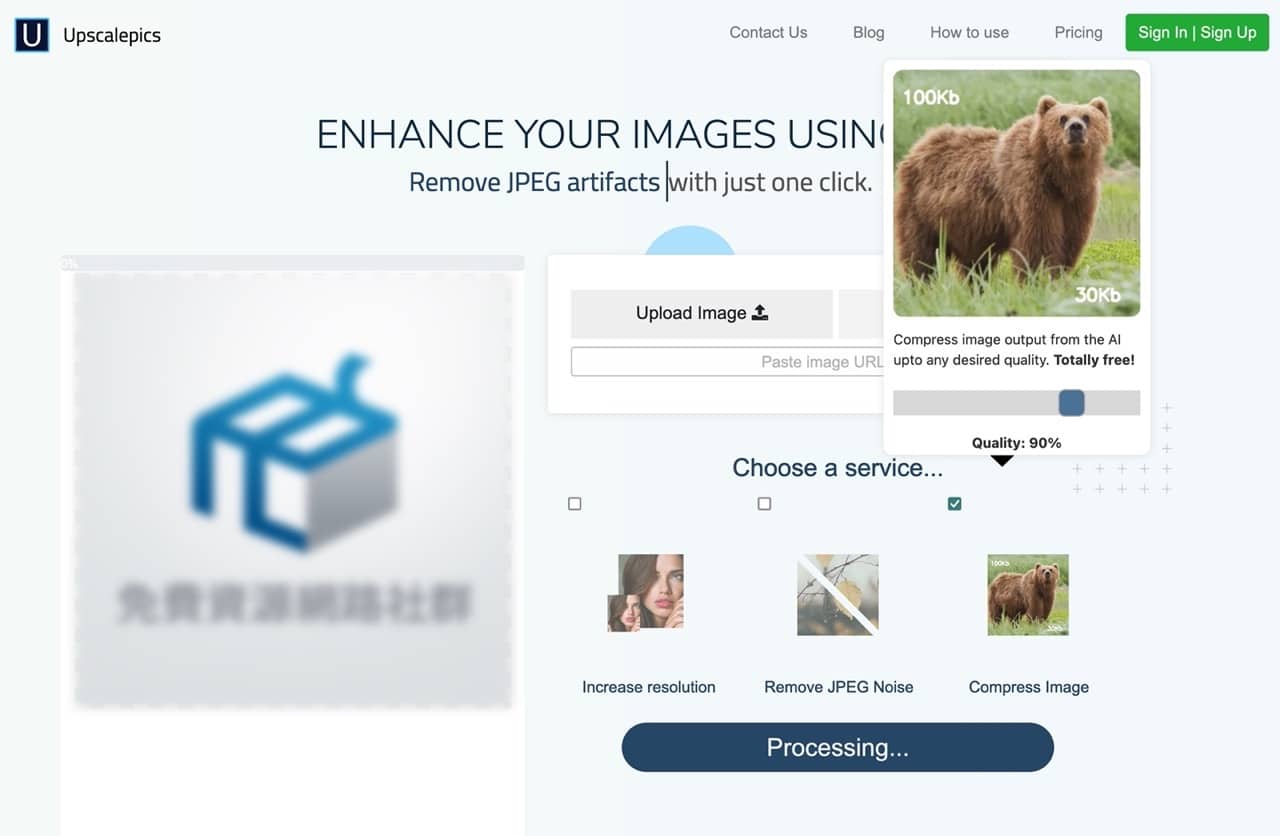
STEP 3
點選「Start Processing」就會開始處理圖片,完成後圖片下方會有 jpg 和 png 兩種圖片格式,選取後點選「下載」取得圖片。
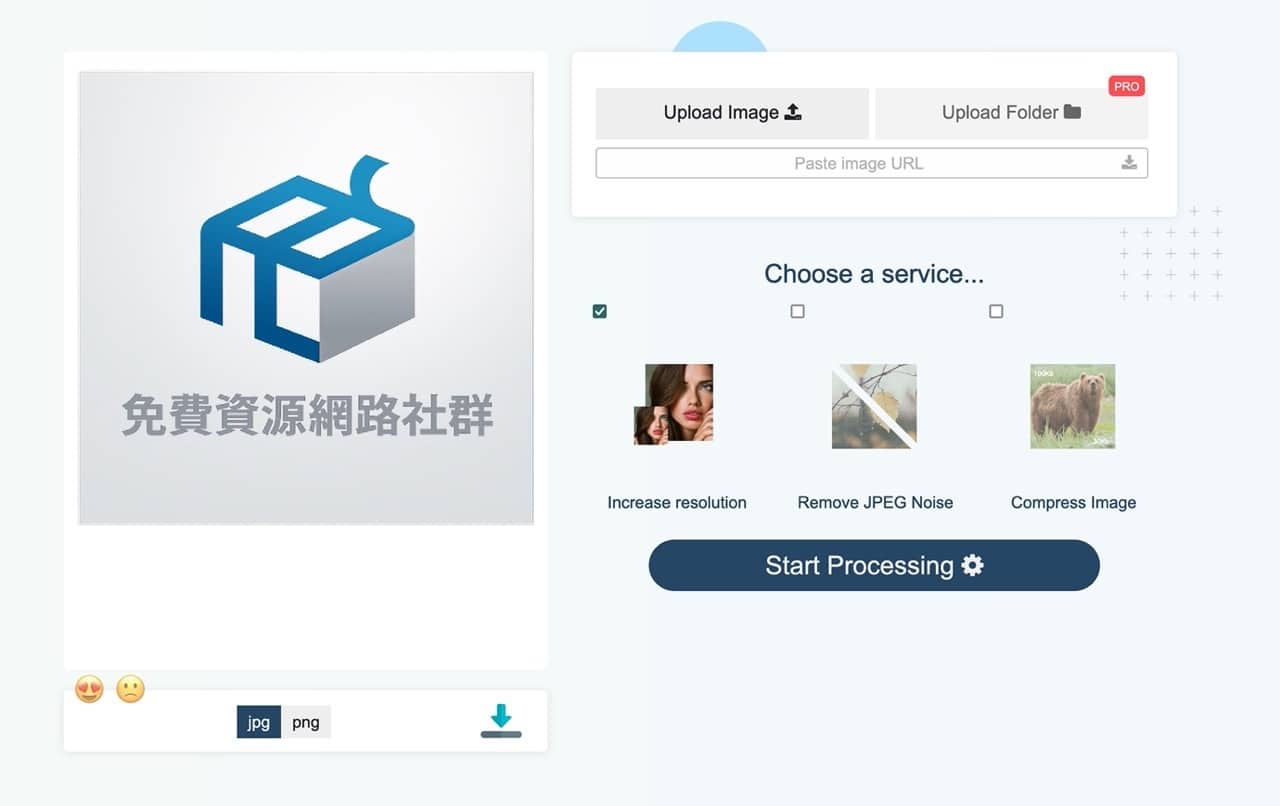
值得一試的三個理由:
- 整合放大圖片解析度、移除 JPEG 噪點和壓縮圖片三種功能
- 依照不同功能提供可自訂化的設定選項
- 編輯後產生 jpg、png 兩種圖片格式下載